HEIDENHAIN ND 2100G Quick Start: Configurar
Configurar: HEIDENHAIN ND 2100G Quick Start

Configurar
Ecrãs LCD
Histograma
Arranque inicial
O LCD apresenta uma variedade de
Prima a tecla de função HISTOGRAM
• Premir o BOTÃO DE LIGAÇÃO para
para apresentar gráficos com valores de
ecrãs seleccionados pelo utilizador
ligar o ND 2100 G. É visualizado o ecrã
dimensões.
destinados a apresentar valores de
de arranque.
dimensão actuais, resultados de teste
passar/falhar, gráficos de valores de
dimensão, gráficos de controlo de
processo estatístico ou quadros de
dados e opções de configuração.
Navegue de um ecrã para outro usando
as teclas de função por baixo do LCD.
Ecrã de valores actuais
O ecrã Current Value é apresentado
depois de se ligar o aparelho e ser
visualizado o ecrã de arranque. São
apresentados valores actuais até
Visualização em barra e mostrador
4 dimensões. A unidade de medição,
No ecrã de configuração Display poderá
• Premir a tecla FINISH para apresentar
dados actuais e número ou nome de
optar pela visualização em barra ou
os valores de dimensão actuais no
ecrã Current Value.
peça actual são apresentados no canto
mostrador.
superior direito do ecrã.
Prima a tecla de função BAR para apre-
Configuração do software
sentar gráficos de barras com valores de
Os parâmetros de funcionamento do
dimensões.
ND 2100 G devem ser configurados
antes de ser usado pela primeira vez,
e de se realizar a medição de peças
a qualquer momento, modificações
de requisitos de comunicações ou
relatórios.
As configurações serão mantidas até:
• se modificar a bateria de apoio
• se remover os dados e as definições
• se realizarem as actualizações de
Use as teclas de SETA DO CURSOR
software
para percorrer as dimensões quando
Prima a tecla de função DIAL para apre-
estiverem activas mais de 4 dimensões.
sentar um mostrador com valores de
Atenção
Prima a tecla de função DRO para
dimensões.
Os parâmetros de configuração
apresentar o ecrã Current value a partir
controlam o funcionamento do
de outros ecrãs.
ND 2100 G e são protegidos por palavra-
Visualizar ecrãs
passe. Apenas os técnicos qualificados
Prima a tecla de função View para
deverão ter acesso por palavra-passe
apresentar:
aos ecrãs de configuração.
• Gráficos sobre histórico de valores de
1. Visualizar o menu de configuração
dimensões
• Prima a tecla de função MENU para
• Histogramas de valores de dimensões
apresentar opções de menu por cima
• Visores de barra ou mostrador dos
das teclas de função.
valores actuais
• Quadros de dados e estatísticas
Gráficos
Quadros de dados e estatísticas
Prima a tecla de função GRAPH para
Prima a tecla de função DATA para
apresentar gráficos com valores de
apresentar um quadro de dados com
dimensões.
estatísticas SPC.
• Prima a tecla de função SETUP para
apresentar o menu de configuração à
esquerda do ecrã LCD.
2
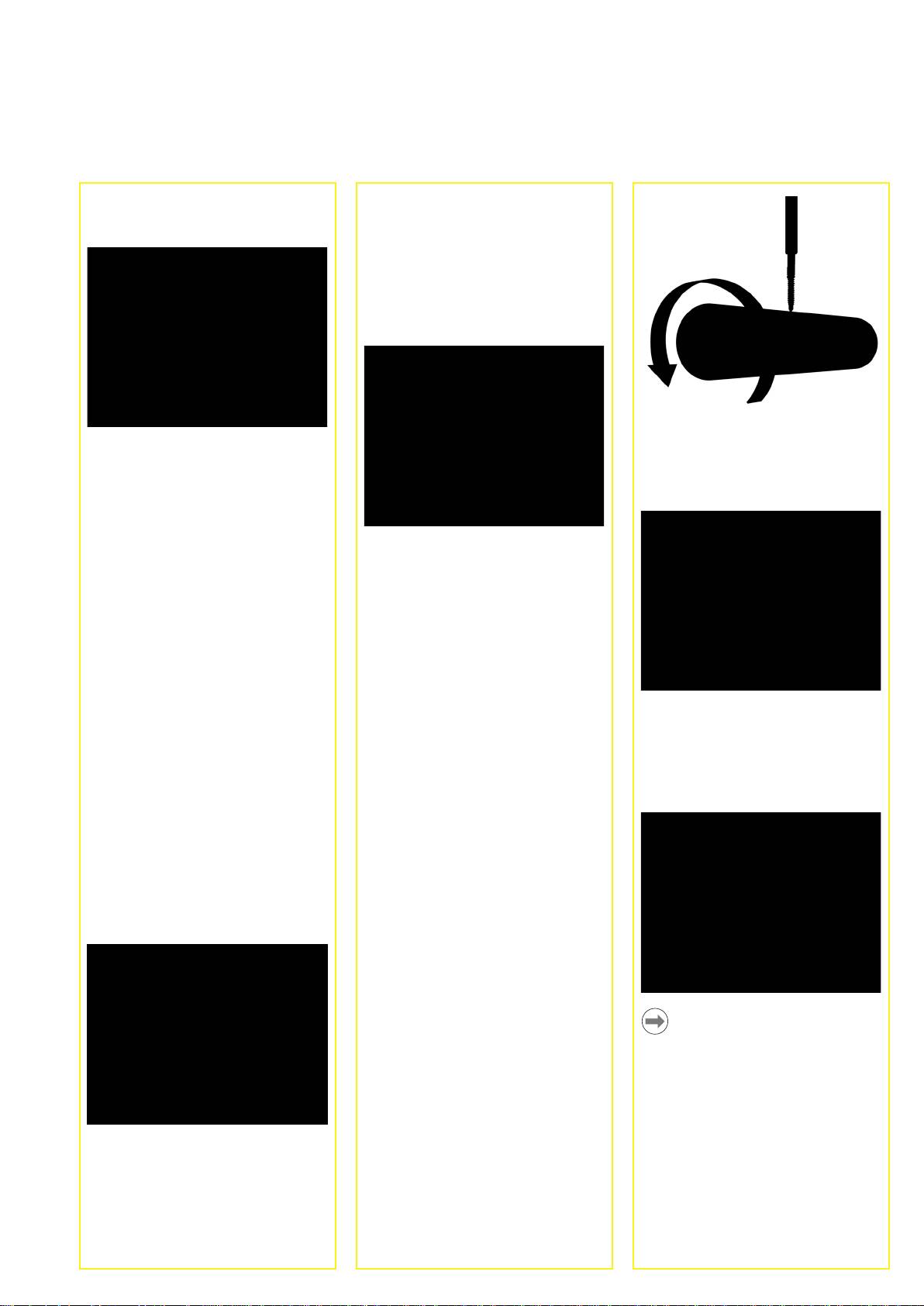
Configurar
• Use as TECLAS DE CURSOR DE
• Seleccione a primeira dimensão da
SETAS para navegar para o menu de
peça.
configuração e destacar selecções.
• Retenha o nome da dimensão
predefinida ou prima a tecla de
função LABEL para dar novo nome à
dimensão.
• Seleccione e atribua um novo nome
às dimensões disponíveis, conforme
entender.
Para criar a fórmula:
• Navegue até ao menu FORMULAS e
2. Seleccionar o idioma
seleccione a DIMENSION pretendida
Seleccione o idioma pretendido e prima
usando as teclas de função DEC ou
a tecla de função YES.
INC.
3. Introduza a palavra-passe do
Supervisor
Navegue para o ecrã SUPERVISOR e
6. Configurar o visor LCD
introduza a PASSWORD do supervisor.
Navegue até ao ecrã DISPLAY e
seleccione as características de
4. Configurar codificadores
visualização pretendidas.
• Navegue até ao ecrã CHANNELS e
seleccione o CHANNEL (canal) do
7. Configure os formatos de
codificador pretendido.
apresentação
• Introduza todos os parâmetros do
• Navegue até ao ecrã FORMATS e
codificador necessários.
seleccione o campo DIMENSÃO.
• Repita a configuração para todos os
• Introduza os parâmetros de
canais do codificador. Seleccione
visualização pretendidos para a
• Navegue até à linha da fórmula e
outros canais usando as teclas de
dimensão.
introduza uma fórmula usando as
função DEC ou INC. Se necessário,
• Repita a configuração para todas as
funções apresentadas na parte direita
implemente as definições do canal
dimensões. Seleccione dimensões
do ecrã. As funções de fórmula são
actual em todos os outros usando a
individuais usando as teclas de função
modificadas usando as teclas de
tecla de função APPLY ALL.
DEC ou INC ou implemente as
função na parte inferior do ecrã.
definições da dimensão actual a todas
5. Nomenclatura e dimensões
as outras usando a tecla de função
• Navegue até ao ecrã DIMENSIONS e
APPLY ALL.
seleccione o campo PART.
• Seleccione outras peças usando as
8. Criar fórmulas de dimensão
teclas de função DEC ou INC. Prima
O ND 2100 G usa fórmulas para
a tecla de função NEW para adicionar
converter as entradas do canal do
uma nova peça.
codificador nos valores de dimensão
apresentados no ecrã.
As fórmulas de dimensão predefinidas
fornecidas com o ND 2100 G
apresentam apenas os valores de
entrada do canal do codificador tal como
neste exemplo da dimensão A, ao qual é
Nota:
atribuído o valor do canal codificador C1:
O ND 2100 G inclui uma grande
variedade de funções de fórmulas
A = C1
básicas e avançadas. Consulte o Manual
São criadas fórmulas mais complexas
do Utilizador para obter informações
no ecrã de configuração FORMULAS
detalhadas.
que processam um ou mais canais de
• Seleccione o campo NAME.
entrada do codificador para produzir
• As peças podem ser referenciadas
medições mais complexas. Neste
por número ou nome. Se pretender,
exemplo, o canal codificador C1 é usado
prima a tecla de função LABEL para
nas funções máx e mín para produzir
designar a peça actual
uma medição de variação de uma vareta
de rotação:
A = máx(C1) - mín(C1)
3
Оглавление
- ND 2100 G GAGE-CHEK
- ND 2100 G GAGE-CHEK English Setup
- Setup
- Operation
- ND 2100 G GAGE-CHEK Deutsch Setup
- Setup
- Bedienung
- ND 2100 G GAGE-CHEK Français Paramétrage
- Paramétrage
- Présentation
- ND 2100 G GAGE-CHEK Italiano Configurazione
- Configurazione
- Funzionamento
- ND 2100 G GAGE-CHEK Español Ajustes
- Ajustes
- Operación
- ND 2100 G GAGE-CHEK Nederlands Instellen
- Instellen
- Bediening
- ND 2100 G GAGE-CHEK Česky Nastavení
- Nastavení
-
- ND 2100 G GAGE-CHEK Português Configurar
- Configurar
- Funcionamento
- ND 2100 G GAGE-CHEK Język polski Setup
- Setup
-
- ND 2100 G GAGE-CHEK Русский
-
-
- ND 2100 G GAGE-CHEK Türkçe Ayar
- Ayar
-
- ND 2100 G GAGE-CHEK Nihongo
-
-
- ND 2100 G GAGE-CHEK Zhongwen (zh-TW)
-
-
- ND 2100 G GAGE-CHEK

